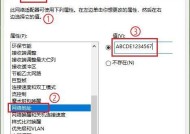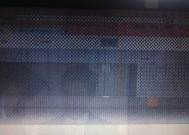电脑连接蓝牙鼠标键盘的步骤是什么?
- 家电技巧
- 2025-09-07
- 4
- 更新:2025-08-29 17:56:22
随着科技的飞速发展,蓝牙技术已经成为现代电子设备间无线通信的主流方式之一。将蓝牙鼠标和键盘连接到电脑上,不仅可以省去线材的烦恼,还能提升使用的便捷性。本文将为读者详细阐述电脑连接蓝牙鼠标和键盘的具体步骤,确保即便是技术新手也能顺利完成操作。
准备工作
在连接蓝牙鼠标和键盘之前,我们首先需要确保几个关键要素:
确保电脑支持蓝牙功能:大多数现代笔记本电脑都内置蓝牙模块,但一些台式机可能需要外接蓝牙适配器。可以通过电脑的设备管理器进行检查。
鼠标和键盘的电池安装正确:这是一项基础工作,但务必确保你的蓝牙鼠标和键盘已经安装好了电池,并且处于开启状态。
电脑处于可发现模式:这一步通常需要在电脑的蓝牙设置中打开,确保电脑可以被鼠标和键盘发现。
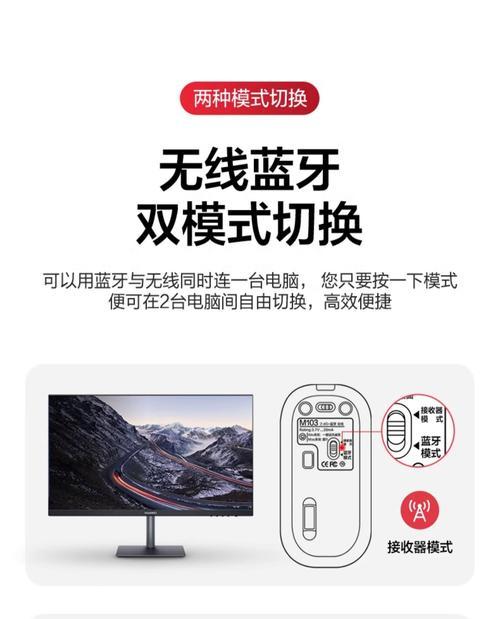
开启设备蓝牙功能
在连接蓝牙设备前,我们需要先确保电脑的蓝牙功能已经打开。不同操作系统的开启方式略有不同:
对于Windows系统:
1.点击任务栏右下角的“通知中心”按钮(通常是一个小旗子图标)。
2.在弹出的通知中心中找到“蓝牙”按钮并点击。
3.如果未开启,蓝牙图标将变为蓝色,表示蓝牙已经开启。
对于macOS系统:
1.点击屏幕左上角的苹果菜单,选择“系统偏好设置”。
2.在弹出的窗口中选择“蓝牙”。
3.在“蓝牙”设置中,点击左下角的“打开蓝牙”按钮。

连接蓝牙鼠标和键盘
Windows系统:
1.添加设备:在蓝牙已开启的状态下,右键点击开始菜单,选择“设备”->“蓝牙及其他设备”->“添加蓝牙或其他设备”。
2.选择设备类型:在弹出的设备列表中,选择“蓝牙”一项。
3.开始配对:此时电脑会搜索附近的蓝牙设备,找到你的鼠标和键盘名称,选择后点击“连接”。
macOS系统:
1.打开蓝牙设置:通过点击屏幕右上角的蓝牙图标(或前往系统偏好设置中的蓝牙选项)。
2.开始配对:确保你的鼠标和键盘已经打开并处于配对模式。在蓝牙设备窗口中,点击左下角的“+”号,搜索并选择你的鼠标或键盘。
在任何系统中,有时为了确保连接成功,可能需要按下鼠标的配对按钮,或在键盘上同时按下特定的按键组合(如Fn+Bluetooth或设置按钮)。
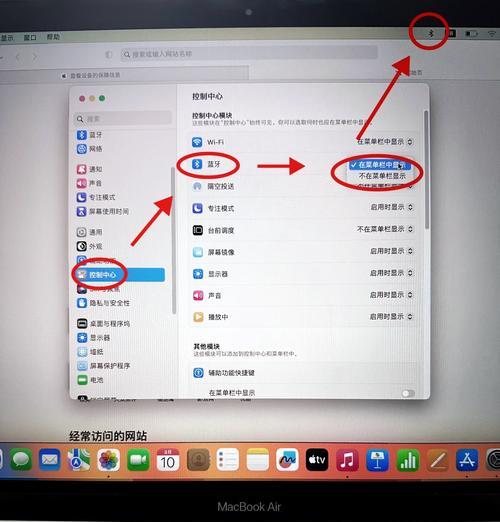
配对成功后的调整
连接成功后,通常系统会自动安装驱动程序,并且设备会出现在蓝牙列表中。你可以在这里进行进一步的配置,例如调整鼠标的点击速度、键盘的布局偏好等。一旦配置完成,你的蓝牙鼠标和键盘就可以开始使用了。
常见问题解决
问题一:无法发现设备
解决方案:确认电脑和设备都处于可发现模式,检查是否有其他蓝牙设备的干扰,或者重启电脑和设备后再试。
问题二:连接失败
解决方案:检查电池是否安装正确,或者尝试重置设备(按下设备的复位按钮,通常是小孔需要用细针按下)。
问题三:连接后经常断开
解决方案:首先确保蓝牙鼠标和键盘的电量充足,然后检查电脑的蓝牙驱动是否为最新,最后尝试在离电脑更近的距离测试连接稳定性。
实用技巧
保持设备电量充足:电池耗尽是导致连接中断的常见原因。
定期更新驱动程序:确保电脑的蓝牙功能处于最佳工作状态。
避免干扰源:蓝牙设备在使用时应远离微波炉、无线路由器等可能造成干扰的设备。
通过以上的步骤,你就可以轻松地将你的蓝牙鼠标和键盘与电脑连接起来。希望这篇文章能帮助你顺利完成设置,享受无线带来的自由与便捷。